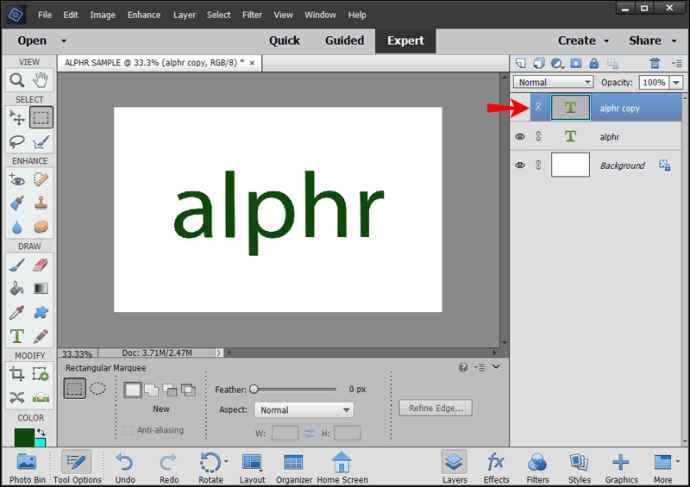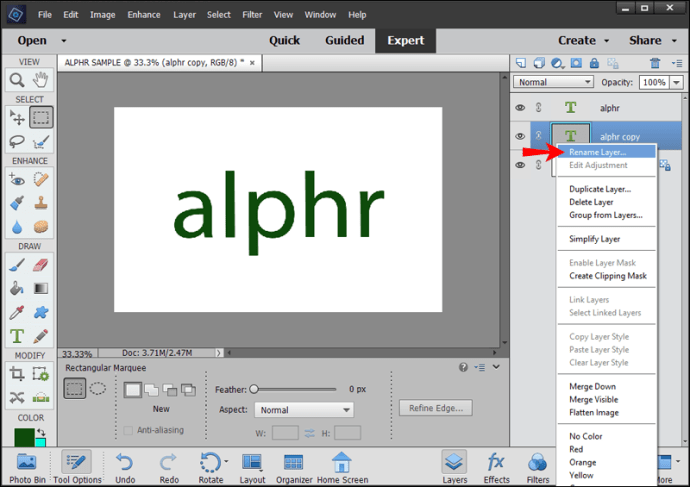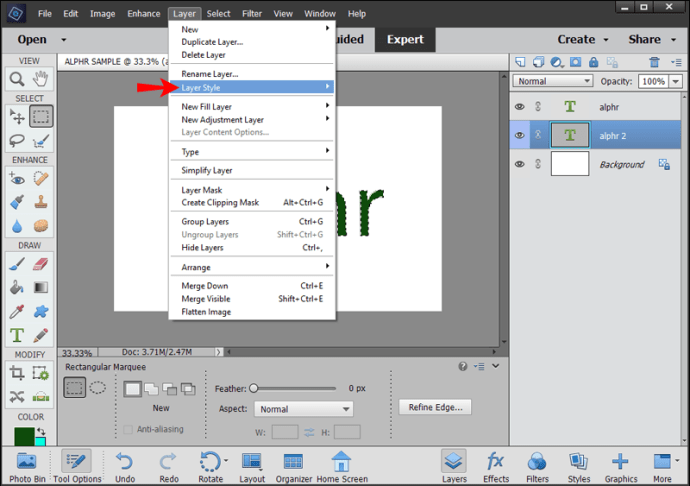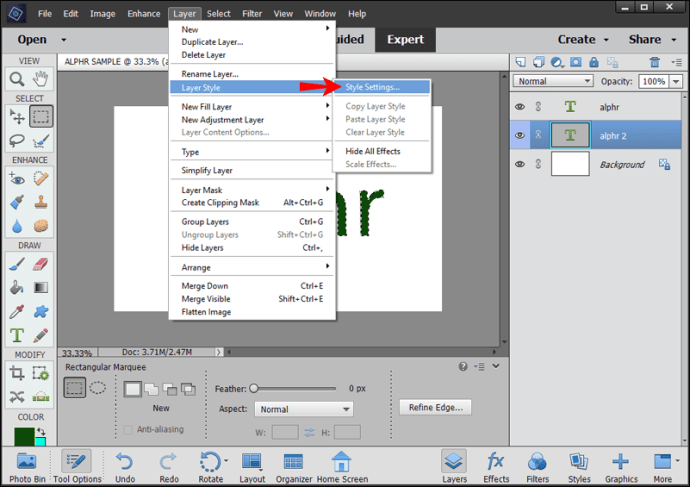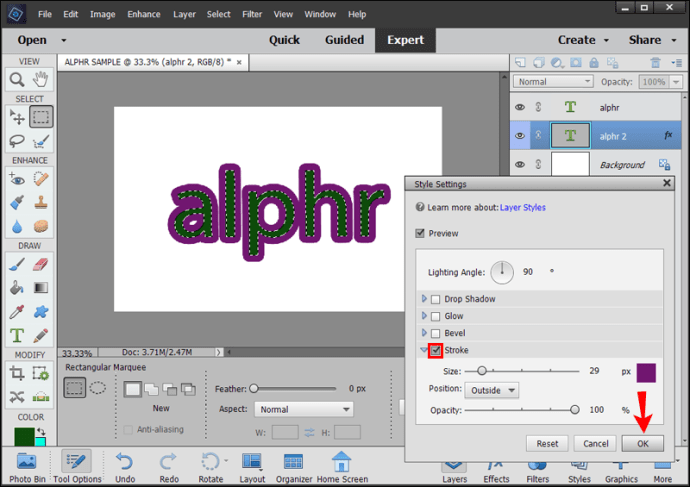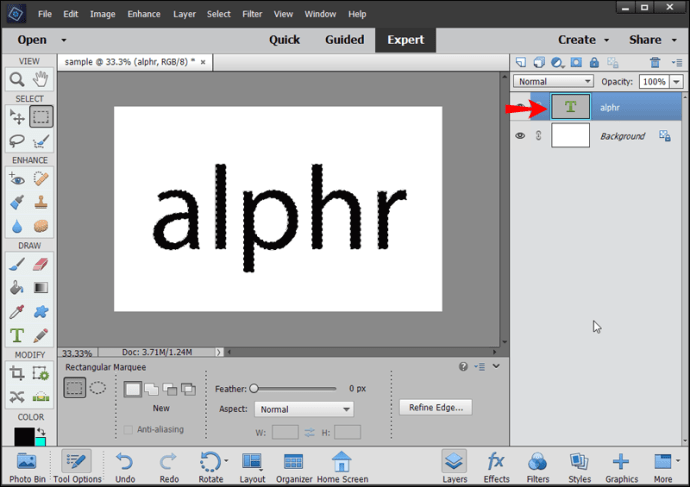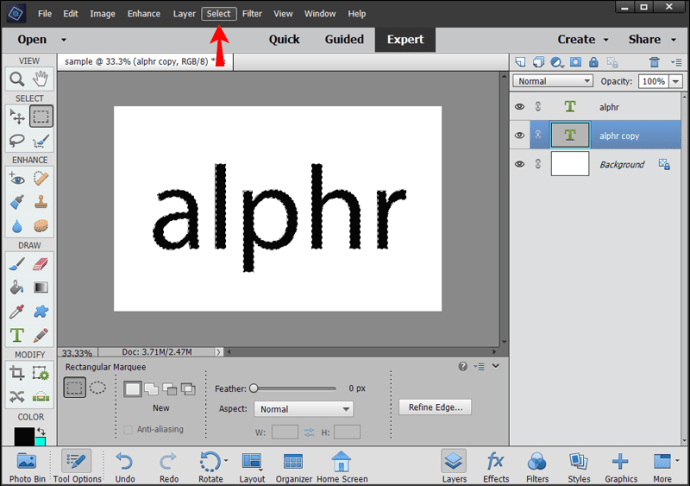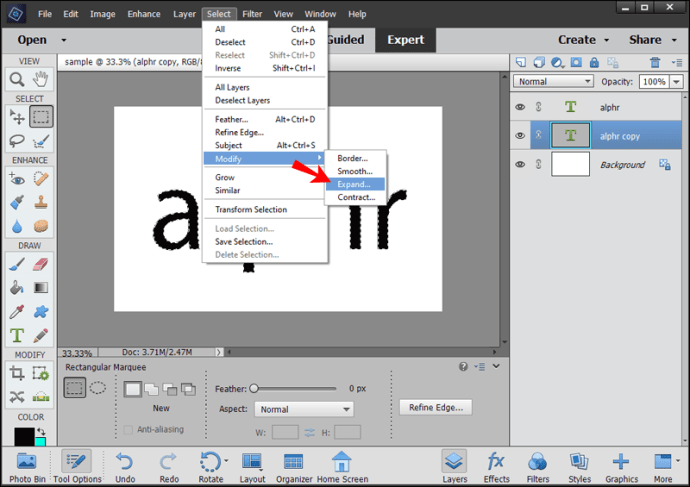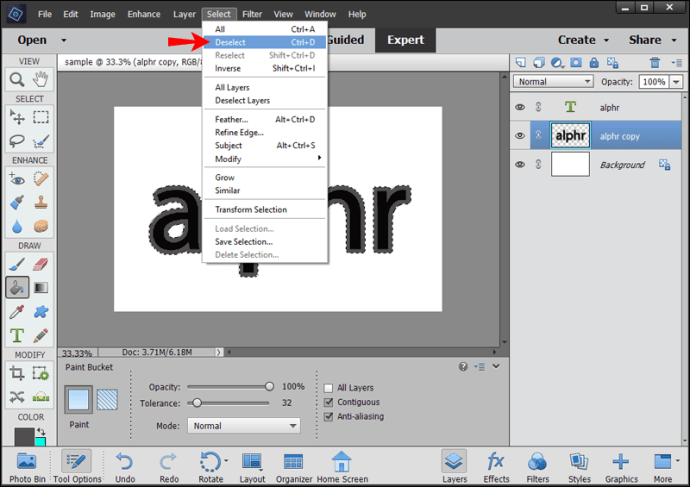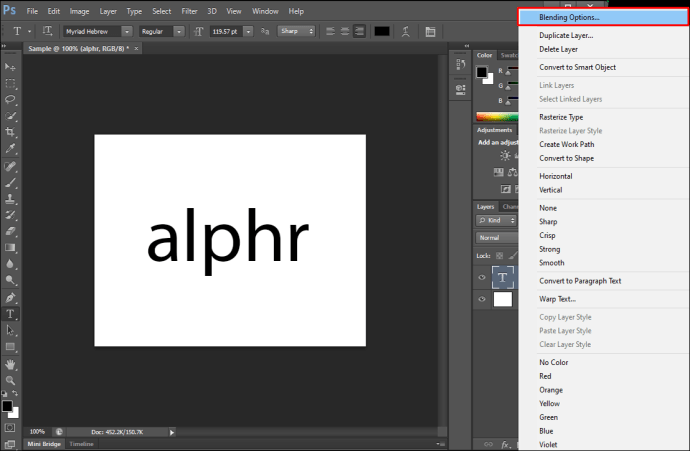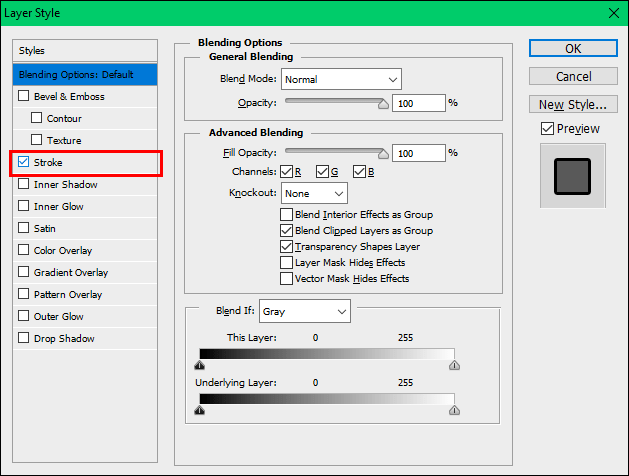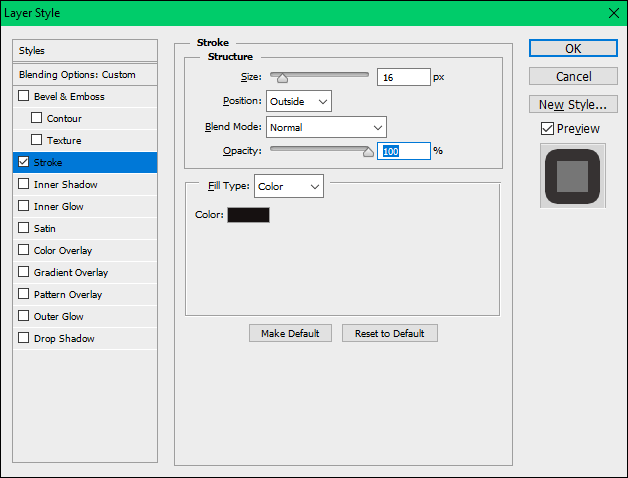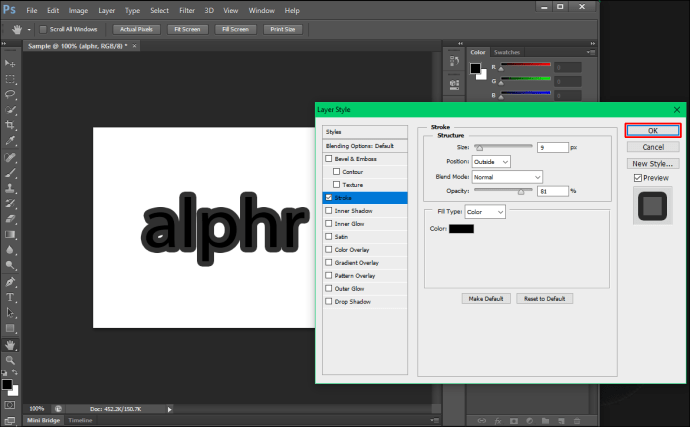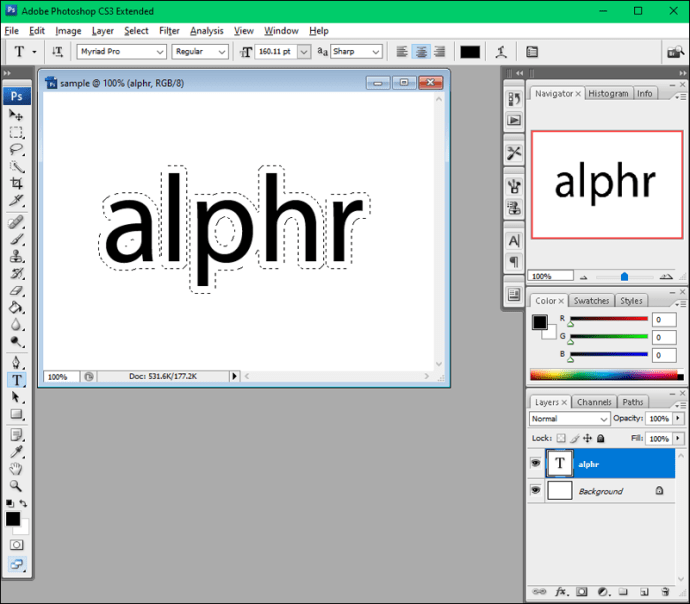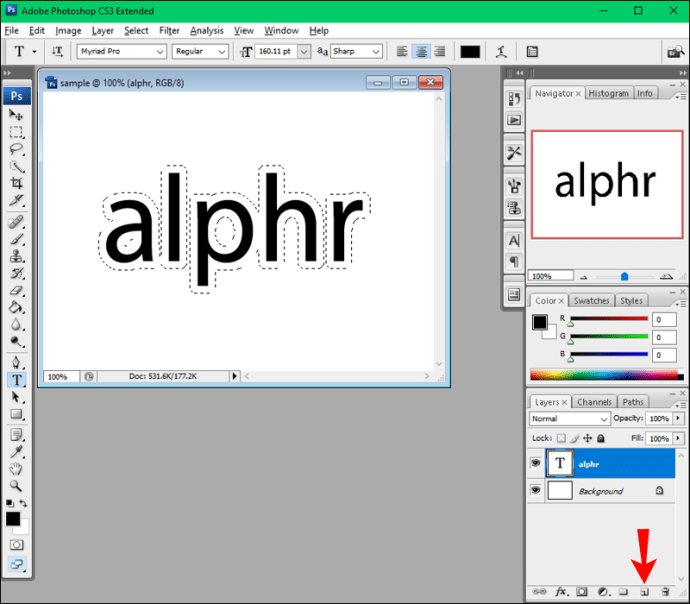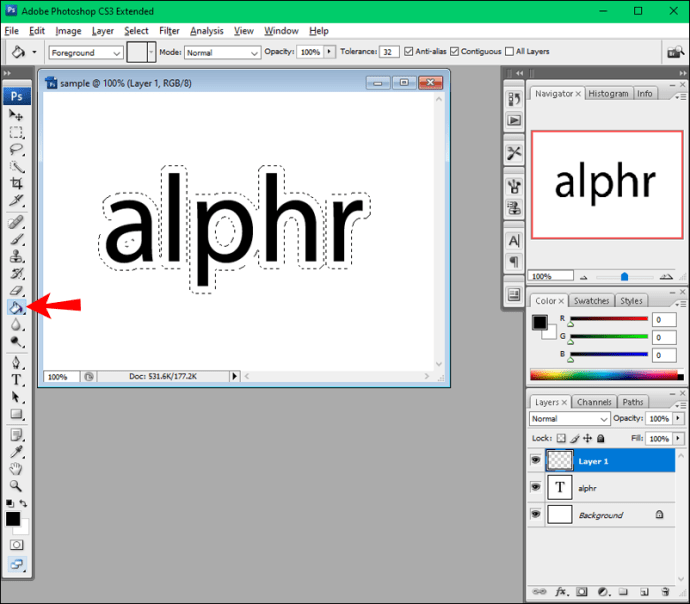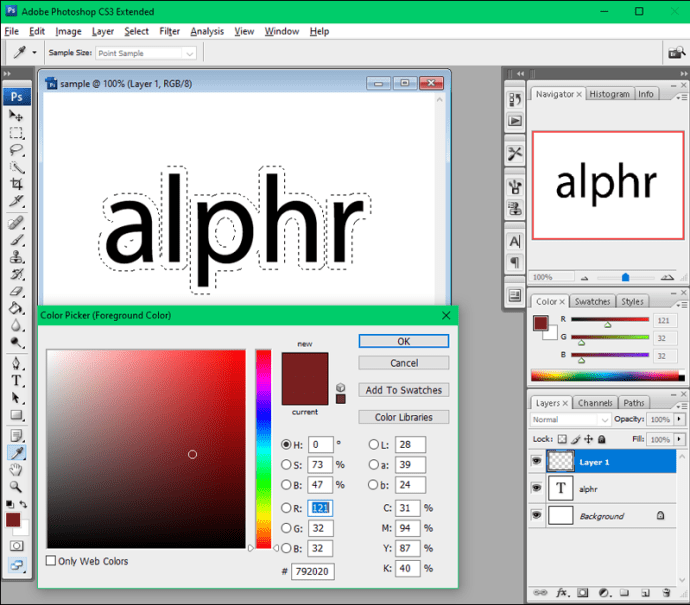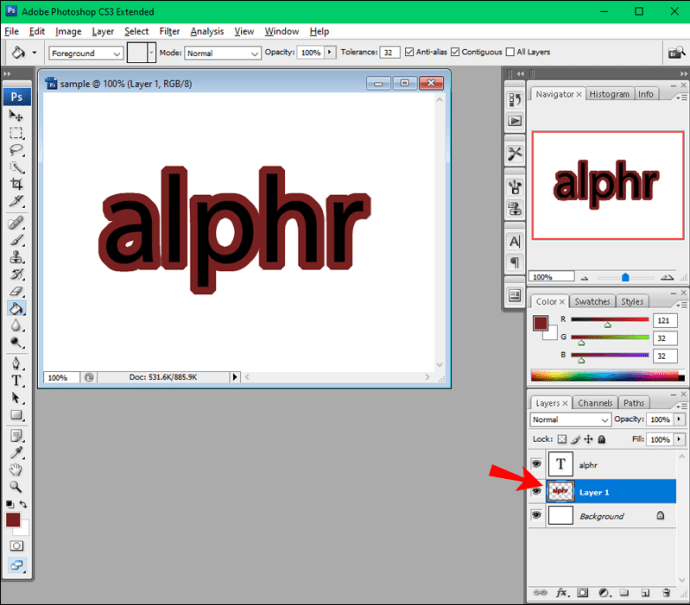Si voleu que certes paraules destaquin de la resta del vostre text, una de les opcions és perfilar la paraula desitjada. Photoshop us permet triar entre infinitat d'opcions de colors, vores, opacitat, etc., i ofereix moltes alternatives per perfilar el text, depenent de la versió que utilitzeu.

Si us interessa aprendre a fer que el vostre text sigui diferent, sou al lloc adequat. En aquest article s'explicarà com esbossar el text a Photoshop i oferirà guies detallades pas a pas sobre els millors mètodes.
Com esbossar el text a Photoshop Elements
Si utilitzeu Photoshop Elements i voleu destacar el vostre text, seguiu els passos següents:
- Inicieu Photoshop Elements i obriu un document existent si en teniu un o creeu-ne un de nou.

- Escriviu el text que voleu resumir. Assegureu-vos de veure-ho clarament fent zoom o augmentant la mida.

- Copieu la capa (Ctrl + J).
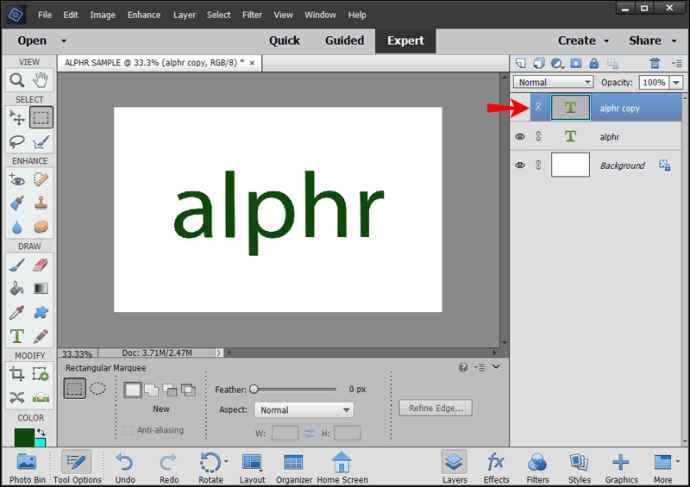
- Canvieu el nom de les capes per saber quina esteu treballant. Recomanem treballar en la versió copiada i deixar l'original intacte. Si cometeu un error, sempre podeu tornar a l'original i tornar a començar.
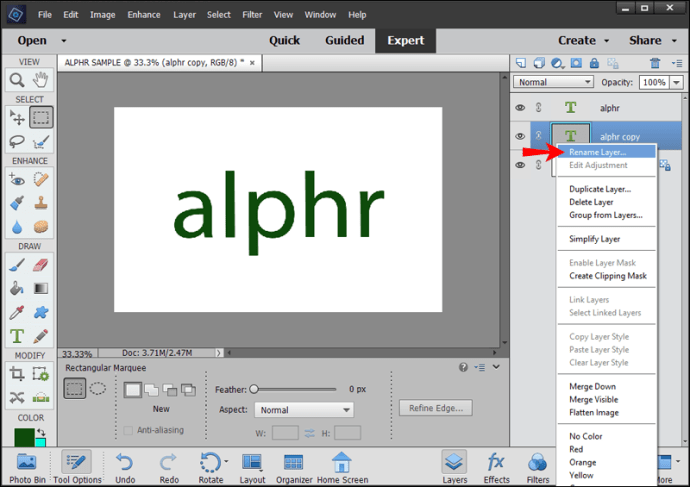
- Aneu a "Capa".

- Premeu "Estil de capa".
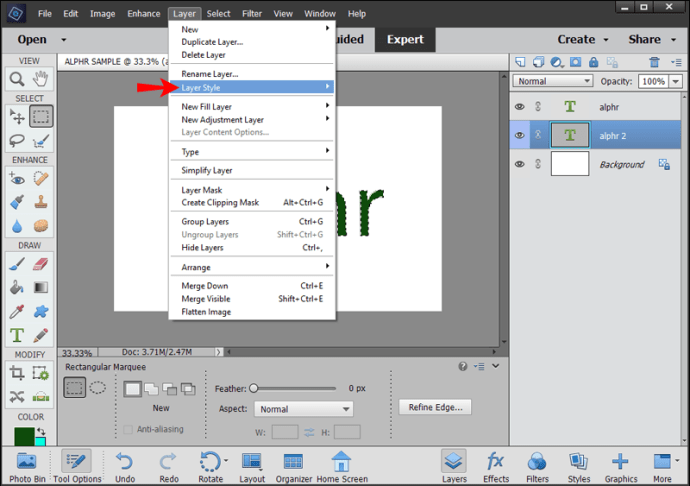
- Obriu "Configuració d'estil".
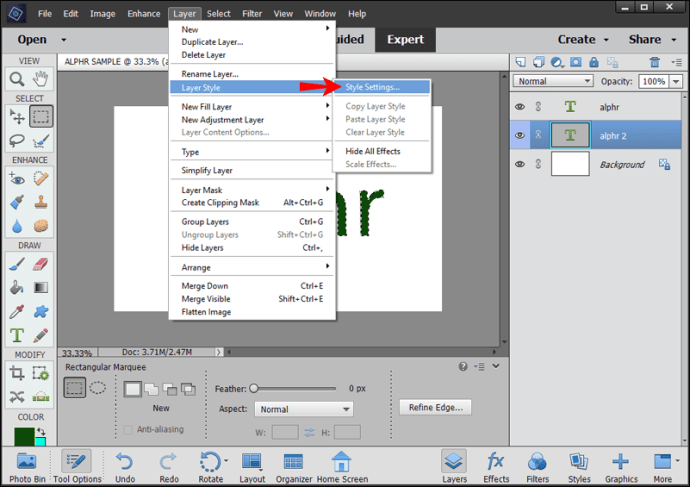
- Seleccioneu "Traç". Personalitzeu la configuració, com ara el color, la mida i l'opacitat, i premeu "D'acord".
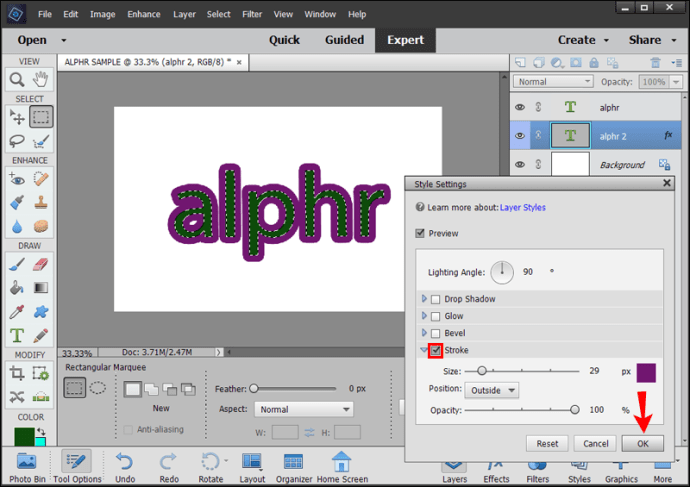
També hi ha un altre mètode que podeu utilitzar:
- Seleccioneu el text que voleu resumir mantenint premuda la tecla Ctrl a Windows o la tecla d'ordres en un Mac i feu clic a la miniatura de la capa.
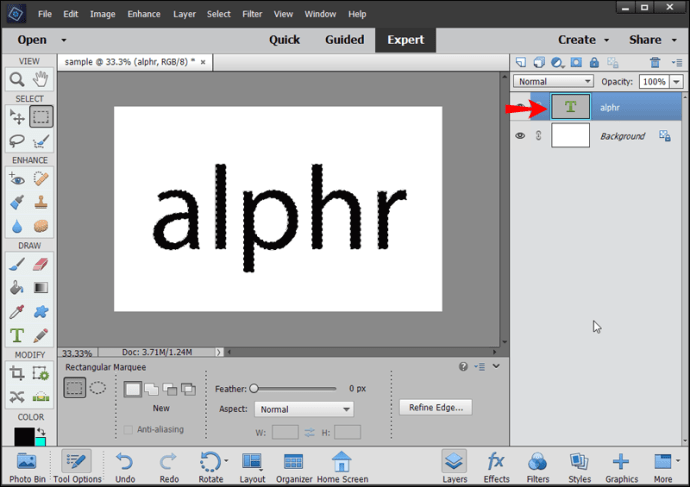
- Creeu una nova capa.

- Aneu a "Seleccionar".
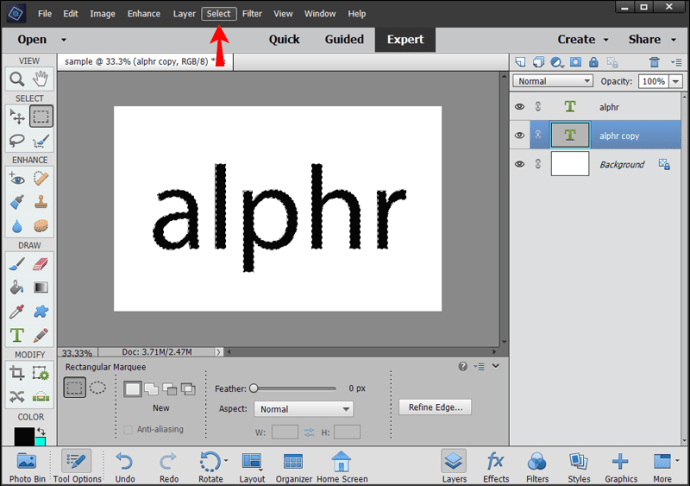
- Premeu "Modifica" i després seleccioneu "Ampliar". Aquí podeu personalitzar les vores seleccionades.
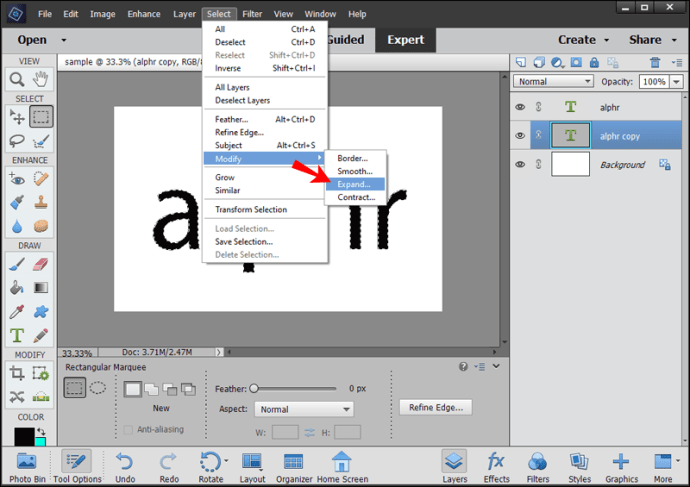
- Seleccioneu la galleda de pintura, trieu el color i feu clic a qualsevol punt entre el text i les vores.

- Desseleccioneu el text.
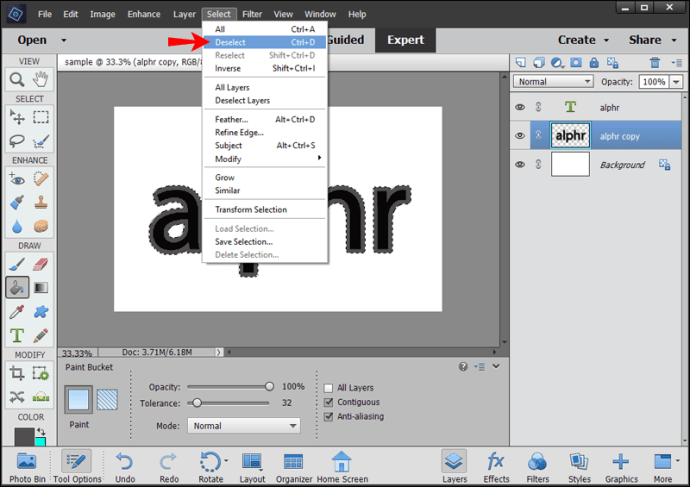
- Desactiva la capa de text.

Com esbossar el text a Photoshop per imprimir
Quan prepareu el fitxer per a la impressió, heu de convertir el text en contorns. D'aquesta manera, us assegureu que es conserven els canvis que heu fet al vostre tipus de lletra i que es desi la posició del text.
El procés és senzill i només requereix uns quants passos:
- Feu clic amb el botó dret a la capa de text.
- Premeu "Convertir en forma".

- Desa el teu fitxer.
Podeu esquematitzar fàcilment el text a Photoshop en un iPad
Malauradament, no és possible delinear text a Photoshop si feu servir un iPad. Podeu personalitzar el vostre text canviant-ne el tipus de lletra, el color, l'opacitat, etc., però no el podeu perfilar.
Com esbossar el text a Photoshop CS6
Si utilitzeu Photoshop CS6 i voleu resumir el vostre text, consulteu els passos següents:
- Inicieu Photoshop i escriviu el text que voleu perfilar o obre un document existent.
- Aneu a la secció de capes, feu clic amb el botó dret a la capa de text i seleccioneu "Opcions de combinació".
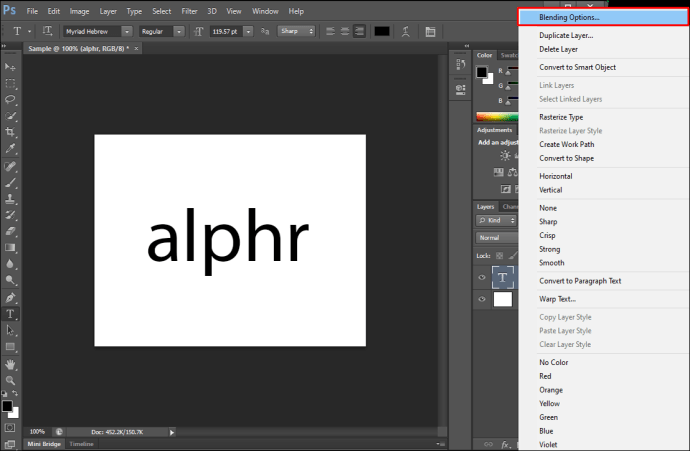
- Marqueu la casella de selecció al costat de "Traç".
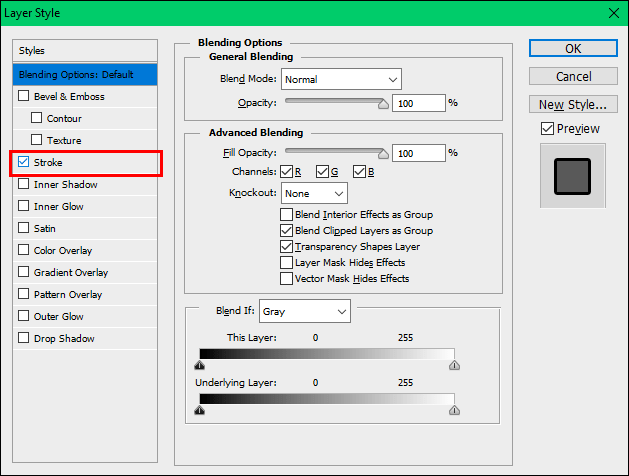
- Personalitzeu la mida, la posició, el mode de fusió, l'opacitat i el color del contorn.
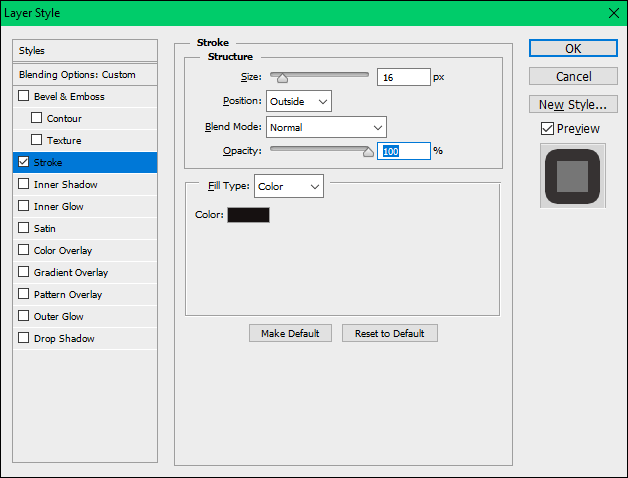
- Quan hagis acabat, toca "D'acord".
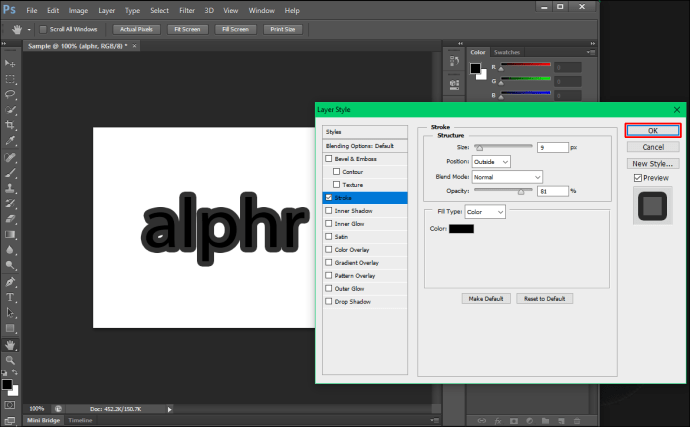
Com esbossar el text a Photoshop CS3
L'esquema del text a Photoshop CS3 és senzill i es pot fer en uns quants passos. Seguiu les instruccions següents per resumir el vostre text:
- Inicieu Photoshop i escriviu el text que voleu resumir o pengeu un document existent.
- Mantingueu premuda la tecla Ctrl o la tecla d'ordres del vostre teclat i seleccioneu la capa de text.

- Premeu "Selecciona", després premeu "Modifica" i seleccioneu "Amplia".

- Amplieu el vostre text en funció de la mida dels contorns que vulgueu. Com més amplieu el text, més gran serà el contorn. Notareu que les línies de punts al voltant del vostre text s'han expandit. L'espai entre el tipus de lletra i les línies de punts serà el contorn.
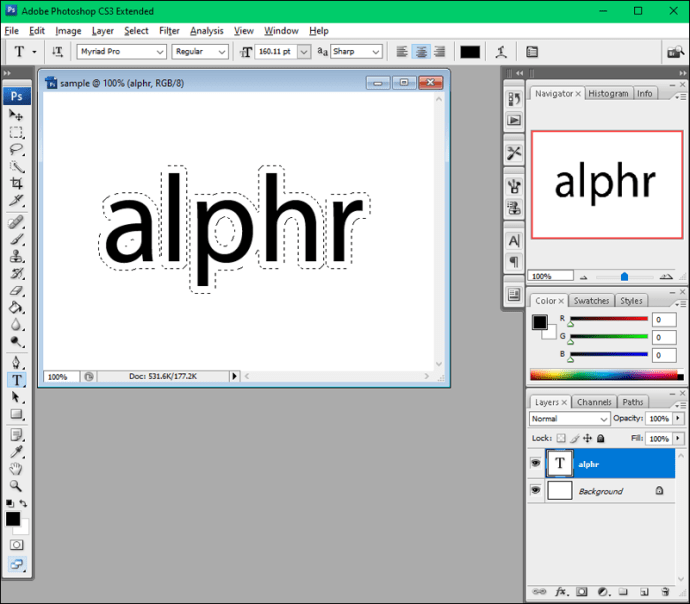
- Assegureu-vos que la capa de text estigui seleccionada i toqueu el botó de la part inferior dreta per afegir-ne una de nova.
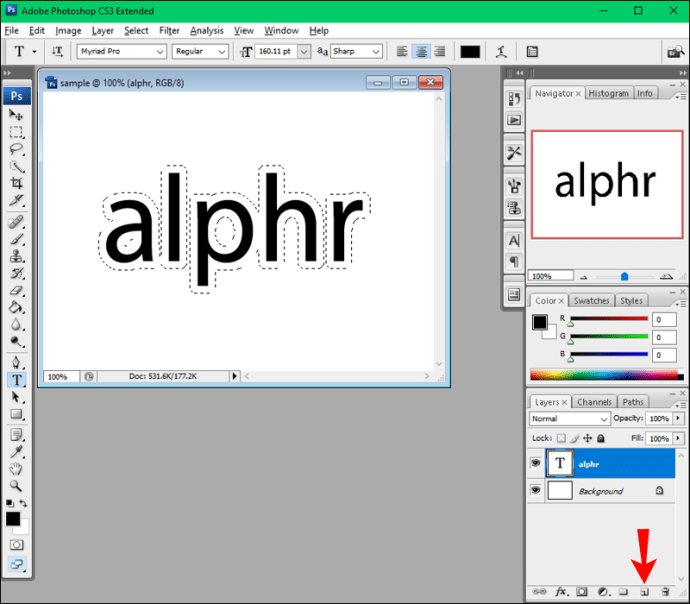
- Seleccioneu l'eina de la galleda de pintura a l'esquerra.
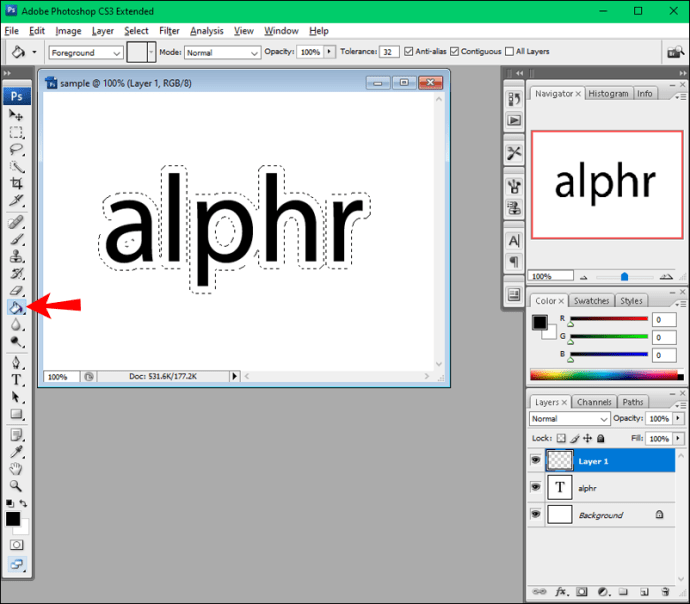
- Trieu el color del vostre contorn.
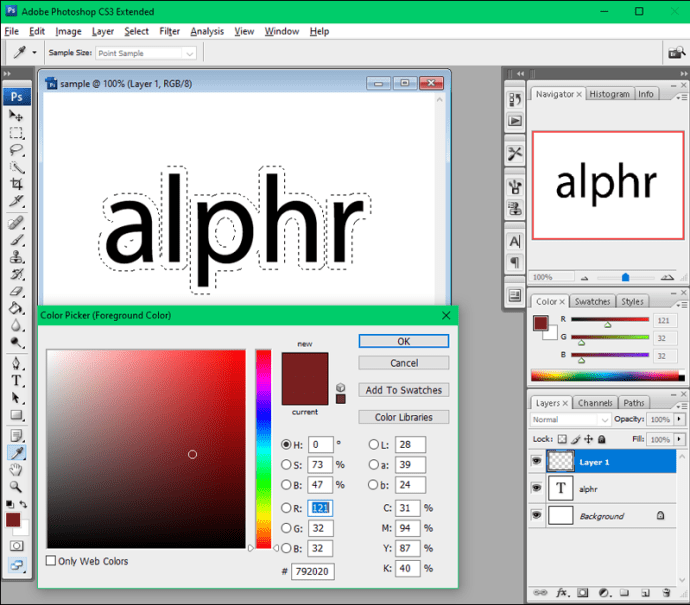
- Feu clic a qualsevol part del text per aplicar el color i deseleccioneu el text.

- Seleccioneu "Capa 1" i arrossegueu-lo sota la capa de text.
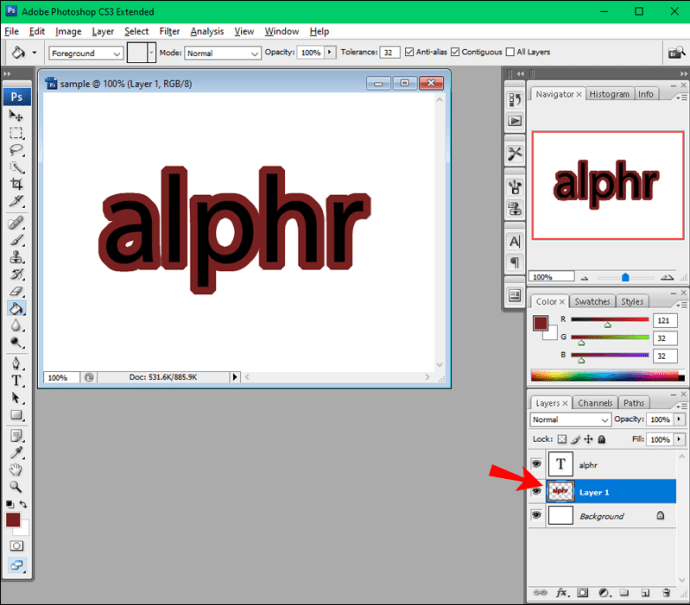
Feu que el vostre text destaqui
Tant si esteu creant un logotip, una targeta de visita, un disseny artístic o simplement voleu fer que el vostre text destaqui, és possible fer-ho a Photoshop en només uns quants passos. Tot i que el procés pot ser diferent segons la versió que utilitzeu, descriure un text no és difícil i pot tenir múltiples avantatges.
Esperem que aquesta guia us hagi ajudat a aprendre a esquemar el text a Photoshop i a fer-lo distintiu.
Sovint fas ressaltar el teu text perfilant-lo? Quin mètode feu servir per a això? Explica'ns a la secció de comentaris a continuació.